Galaxy S10e: kaip atsiliepti į skambučius

Gali būti sunku priprasti prie naujo telefono, ypač jei ką tik pakeitėte vieno prekės ženklo telefoną į kitą. Tenka išmokti visiškai naujo
Balso atmintinės įrašymas yra puikus būdas greitai išsaugoti mintį, priminimą ar įkvėpimo akimirką. Naudoti „Samsung“ integruotą „Voice Recorder“ programėlę yra pakankamai paprasta, tačiau jei norite pasiekti balso atmintines kitoje programėlėje arba jais dalytis kur nors kitur, turėsite žinoti, kur failai išsaugoti jūsų telefone. Taigi, kur „Samsung“ balso įrašymo įrenginys išsaugo įrašytus garso įrašus?
Norėdami pasiekti telefone išsaugotus failus, turite atidaryti programą „Mano failai“. Kur tiksliai yra ši programėlė, priklauso nuo jūsų telefono – jei nerandate, naudokite paieškos funkciją programėlių stalčiuje.
Atidarę programą „Mano failai“, bakstelėkite „Vidinė atmintis“, kad pasiektumėte failus, išsaugotus telefono integruotame standžiajame diske.
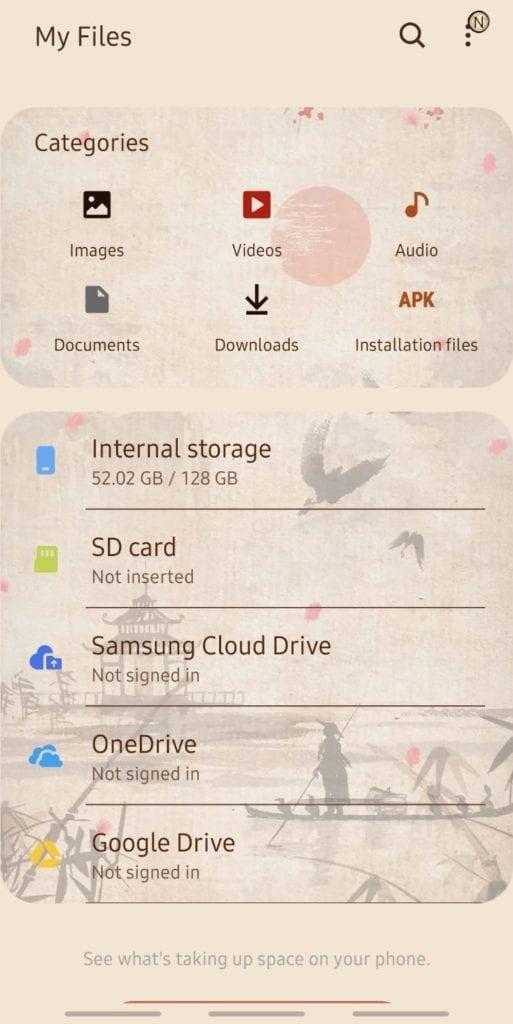
Programoje „Mano failai“ bakstelėkite „Vidinė atmintis“.
Aplanke „Vidinė atmintis“ ieškokite aplanko „Diktofonas“ ir bakstelėkite, kad jį atidarytumėte. Tikėtina, kad čia rasite daugybę aplankų, po vieną kiekvienai įdiegtai programai ir dar daugiau, tačiau jie surūšiuoti abėcėlės tvarka, todėl slinkdami žemyn, turėtumėte gana greitai pasiekti diktofoną.
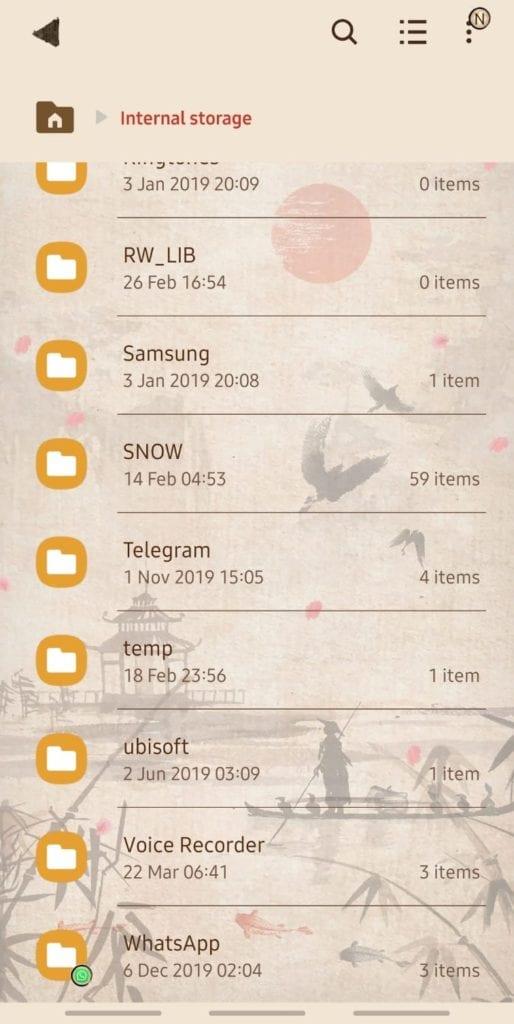
Bakstelėkite aplanką „Diktofonas“, esantį „Vidinėje atmintyje“.
Balso įrašymo aplanke rasite įrašytas balso pastabas. Jie turės failų pavadinimus, kuriuos suteikėte juos įrašydami. Bakstelėkite tą, kurį norite atidaryti, naudoti arba bendrinti.
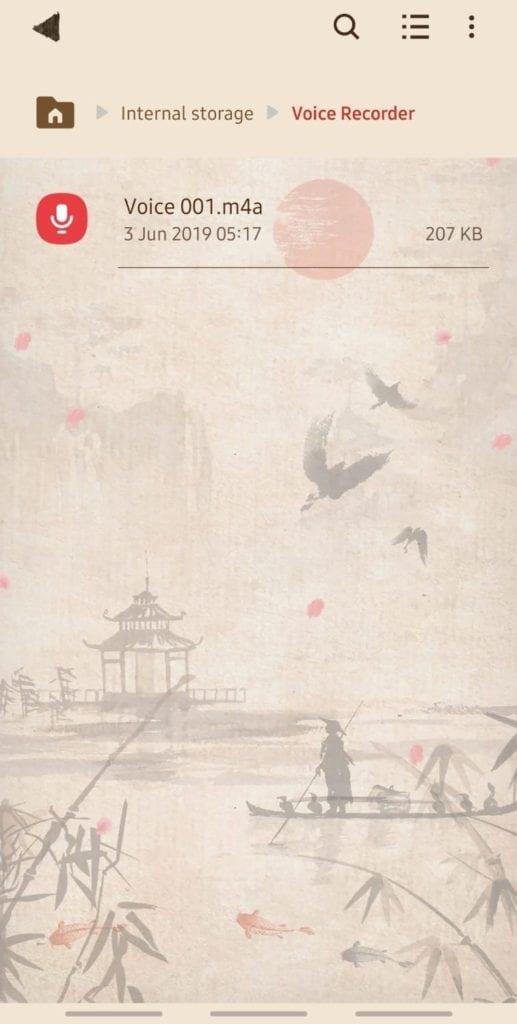
Atmintinės išsaugomos skiltyje „Mano failai > Vidinė atmintis > Diktofonas“.
Patarimas: pervadinus balso atmintines, kad jos pavadinimas būtų prasmingas, ateityje bus lengviau rasti tinkamą įrašą. Jei to nepadarysite, jiems bus suteiktas pavadinimas formatu „Balsas 001.m4a“. Kai turėsite kelias dešimtis jų, jums bus sunku juos atskirti!
Gali būti sunku priprasti prie naujo telefono, ypač jei ką tik pakeitėte vieno prekės ženklo telefoną į kitą. Tenka išmokti visiškai naujo
Jūsų IMEI yra unikalus identifikavimo kodas, leidžiantis telefono paslaugų teikėjams žinoti, kokį įrenginį naudojate. Tarptautinės mobiliosios įrangos tapatybės trumpinys,
Kaip ir kiekvienoje pavyzdinėje „Galaxy“ serijoje, „Samsung“ išleido daugiau nei vieną S10 serijos modelį. Tiksliau, jie išleido tris. Viršutinė eilutė
Gali būti naudinga suteikti įrenginiui lengvai įsimenamą ir atpažįstamą pavadinimą – bandant prisijungti prie konkretaus įrenginio, daug lengviau rasti tinkamą
Kartais reikia iš naujo paleisti telefoną – nesvarbu, ar ekranas užšalo ir norite jį paleisti iš naujo, kad viskas vėl vyktų, ar
Jei pamiršite numerį, yra keli būdai, kaip jį vėl rasti S10e įrenginyje. Pirmas ir lengviausias pasirinkimas yra paskambinti kieno nors kito telefonu
Kad galėtumėte saugiai išimti arba pridėti SIM arba SD kortelę, visada įsitikinkite, kad jūsų telefonas yra tinkamai išjungtas. To nepadarius taip pat galite sugadinti
Padaryti ekrano kopiją „Galaxy S10“ yra neįtikėtinai paprasta! Tai galima padaryti dviem būdais – valdikliais gestais arba mygtukų deriniu. Naudojant
Vienas iš trijų flagmano Galaxy S10 serijos modelių, S10e yra mažiausias iš trijų modelių. E yra trumpinys iš žodžio „essential“, ir jis siūlo
Kaip tikriausiai žinote, „uždarius“ programą šiuolaikiniame išmaniajame telefone ji iš tikrųjų neuždaroma – tiesiog sumažinama iki sistemos dėklo. Daugumoje tai gerai
Naują kontaktą galite pridėti prie Galaxy S10e vos keliais palietimais! Štai kaip į savo kontaktų sąrašą įtraukti naują. Pirmiausia turite atidaryti savo
Naujo telefono įsigijimas gali sukelti streso – viskas ne taip, kaip esate įpratę, valdikliai buvo perkelti ir bendra vartotojo sąsaja gali būti pakeista į –
Taip! Kaip ir daugumai šiuolaikinių išmaniųjų telefonų, Samsung Galaxy S10e buvo suteiktas IP68 atsparumo vandeniui įvertinimas. Tai reiškia, kad nors jis nėra 100% atsparus vandeniui
Žibintuvėlis yra itin naudinga išmaniojo telefono funkcija – naudokite jį pamestiems daiktams surasti, uodui medžioti tamsiame kambaryje ar tiesiog būti.
Pasirinktinių pranešimų garsų pridėjimas yra puikus būdas pritaikyti telefoną pagal savo pageidavimus. Numatytieji jūsų S10 tonai yra tinkami, bet
„Android“ telefonuose yra teksto peržiūros sistema, leidžianti vartotojams peržiūrėti gautus pranešimus, net jei jie neturi programos, su kuria jie buvo išsiųsti.
Kai esate išvykę, jūsų telefono baterijos veikimo laikas gali būti vienas brangiausių dalykų. Nieko nėra blogiau, nei pasiruošti žiūrėti paskutinį
Balso atmintinės įrašymas yra puikus būdas greitai išsaugoti mintį, priminimą ar įkvėpimo akimirką. Lengva naudoti „Samsung“ integruotą „Diktofono“ programą
Yra įvairių priežasčių, kodėl galbūt norėsite naudoti pasirinktinį skambėjimo toną – ar jums nepatinka kuri nors iš anksto nustatyta parinktis, ar tiesiog norite ją naudoti
„Samsung Galaxy S10“ modeliuose priekinė kamera yra kampinio įpjovos pavidalu po ekranu. Nors tai mažiau įkyri nei ankstesnė
Įvedę root teises į „Android“ telefoną, gausite visišką prieigą prie sistemos ir galėsite paleisti daugybę programų, kurioms reikalinga root teisė.
„Android“ telefono mygtukai skirti ne tik garsumui reguliuoti ar ekranui pažadinti. Atlikus kelis paprastus pakeitimus, jie gali tapti sparčiaisiais klavišais, skirtais greitai nufotografuoti, praleisti dainas, paleisti programas ar net įjungti avarines funkcijas.
Jei palikote nešiojamąjį kompiuterį darbe ir turite skubiai išsiųsti ataskaitą viršininkui, ką daryti? Naudokite išmanųjį telefoną. Dar sudėtingiau – paverskite telefoną kompiuteriu, kad galėtumėte lengviau atlikti kelias užduotis vienu metu.
„Android 16“ turi užrakinimo ekrano valdiklius, kad galėtumėte keisti užrakinimo ekraną pagal savo skonį, todėl užrakinimo ekranas yra daug naudingesnis.
„Android“ vaizdo vaizde režimas padės sumažinti vaizdo įrašą ir žiūrėti jį vaizdo vaizde režimu, žiūrint vaizdo įrašą kitoje sąsajoje, kad galėtumėte atlikti kitus veiksmus.
Vaizdo įrašų redagavimas „Android“ sistemoje taps lengvas dėka geriausių vaizdo įrašų redagavimo programų ir programinės įrangos, kurią išvardijome šiame straipsnyje. Įsitikinkite, kad turėsite gražių, magiškų ir stilingų nuotraukų, kuriomis galėsite dalytis su draugais „Facebook“ ar „Instagram“.
„Android Debug Bridge“ (ADB) yra galinga ir universali priemonė, leidžianti atlikti daugybę veiksmų, pavyzdžiui, rasti žurnalus, įdiegti ir pašalinti programas, perkelti failus, gauti šaknines ir „flash“ ROM kopijas, kurti įrenginių atsargines kopijas.
Su automatiškai spustelėjamomis programėlėmis. Jums nereikės daug ką daryti žaidžiant žaidimus, naudojantis programėlėmis ar atliekant įrenginyje esančias užduotis.
Nors stebuklingo sprendimo nėra, nedideli įrenginio įkrovimo, naudojimo ir laikymo būdo pakeitimai gali turėti didelės įtakos akumuliatoriaus nusidėvėjimo sulėtinimui.
Šiuo metu daugelio žmonių mėgstamas telefonas yra „OnePlus 13“, nes be puikios aparatinės įrangos, jis taip pat turi jau dešimtmečius egzistuojančią funkciją: infraraudonųjų spindulių jutiklį („IR Blaster“).



























